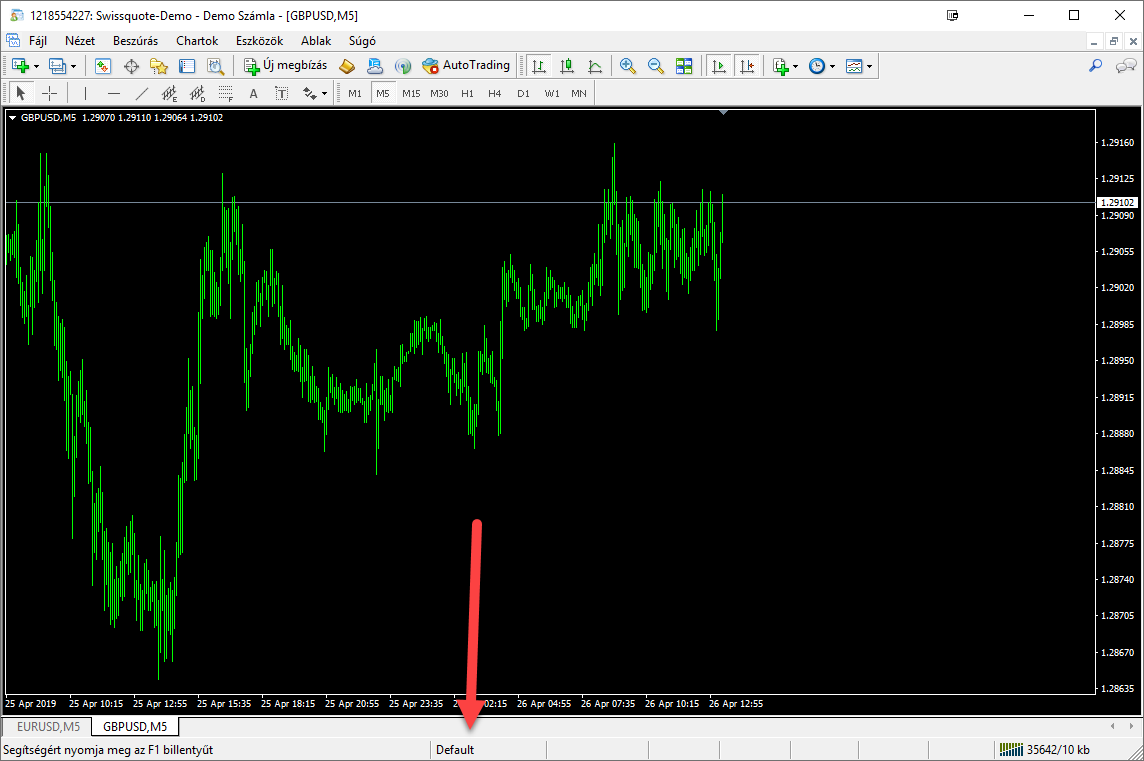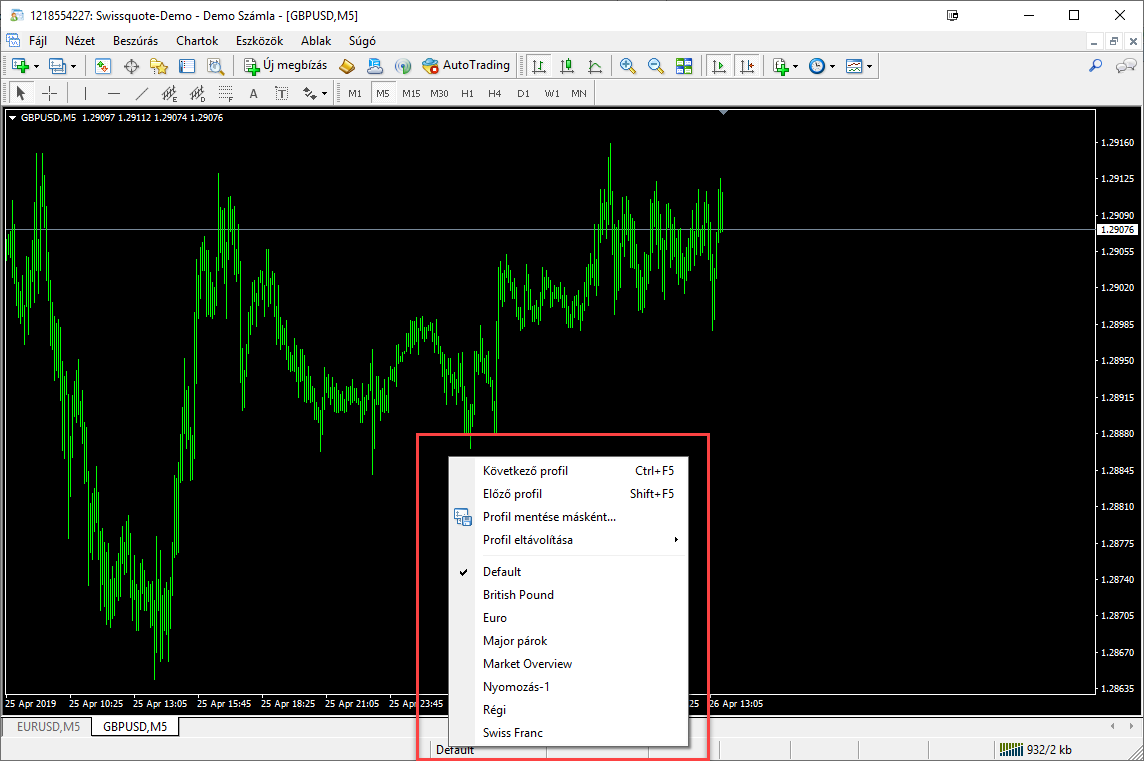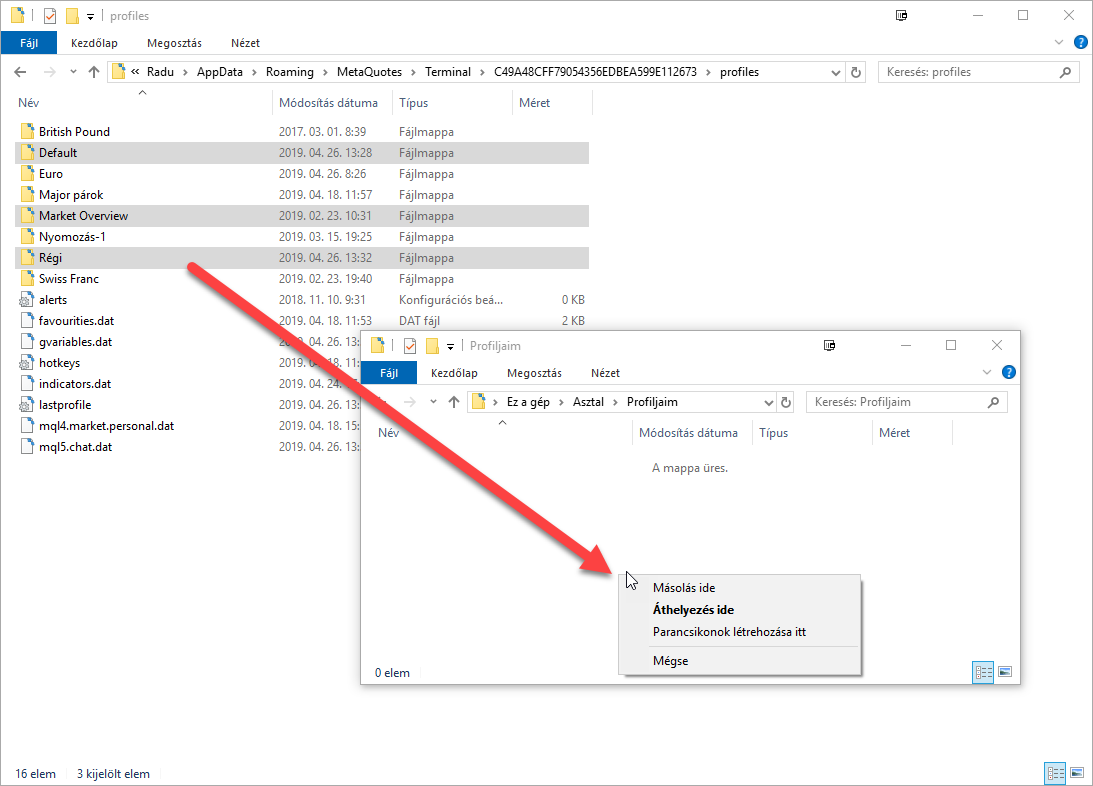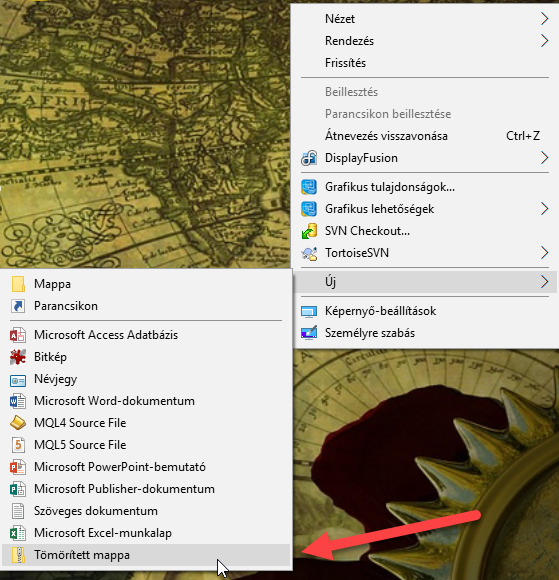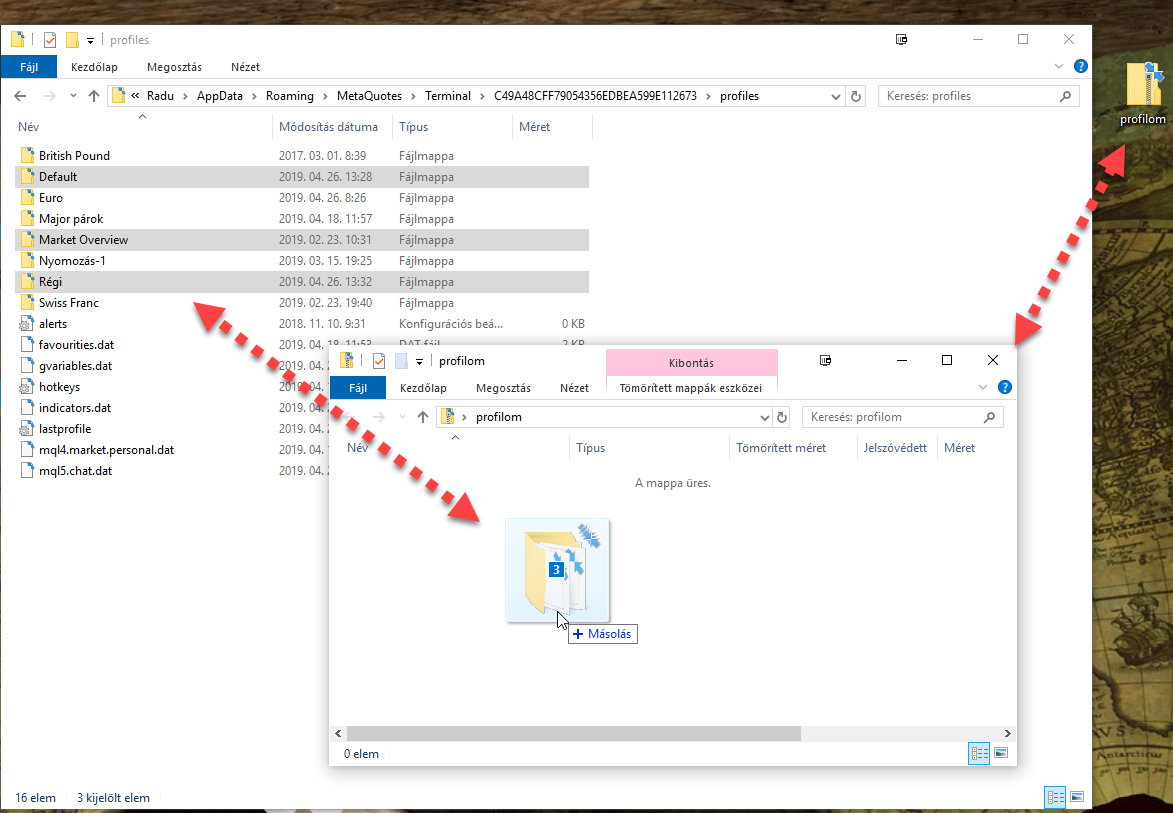Mi az a profil?
A Profil a MetaTrader4-ben a nyitott chartok egyedi névvel ellátott csoportját jelenti. Ha idáig nem ismerted ezt a fogalmat, a MT4 akkor is legalább egy profilt biztosan létrehozott számodra: az alapértelmezést, amelynek angol elnevezése Default.
A MetaTrade4 ablakának alsó sorában találsz egy részt, ahol az aktuális profil elnevezését megjeleníti az MT4. Az alábbi képen a piros nyíllal jelöltem ezt a mezőt:
A profilok alkalmasak arra, hogy több, különböző elrendezést könnyen tudj menteni és később betölteni.
Fontos, hogy MT4 programonként egyszerre mindig kizárólag egyetlen profil lehet aktív! Ha átváltasz egy másik profilra, akkor az előző profil nyitott csártjai bezárulnak, a rájuk csatolt robotok, indikátorok és eszközök futása befejeződik és helyettük a frissen kiválasztott profil chartjai és beállításai jelennek meg.
Ha bal egérgombbal kattintasz az aktuális profil elnevezésére a státuszsorban, akkor megjelenik a Profil menü. Ez a menü felsorolja az összes, MT4 terminálodban lévő profilt, illetve tartalmazza a profilokkal kapcsolatos váltás, léptetés és mentés lehetőségét. A következő képen pontosan ezt láthatod:
Milyen esetekben lehetnek hasznosak a profilok?
Milyen adatokat tartalmaz egy-egy profil?
Hol tárolja a MetaTrader4 a profilokat?
A MetaTrader4 mint majdnem minden lényeges információt, a profilokat is a Rendszermappán belül tárolja. Nyisd meg a MT4 programod rendszermappáját a Fájl menü Rendszermappa megnyitása lehetőségre kattintva, majd lépj be a profiles könyvtárba! A megjelenő mappaszerkezetben az egyes könyvtárnevek a profiljaid neveit mutatják majd. Valami hasonlót fogsz látni:
A képernyőképen a Default az aktuális profil, ebbe dolgozik jelenleg a MT4, és az ebben található fájlokban rögzíti a képernyőn látható történéseket. Ha nyitsz egy új chartot, az azonnal bekerül a profilba. Ekkor a háttérben az történik, hogy a Default nevű sablon hasonló elnevezésű könyvtárán belül új fájl jön létre, amely tartalmazza majd a chart beállításaitól kezdve a csatolt robotok, indikátorok beállításait, egészen a charton szereplő objektumok listájáig.
Hasonlóképpen, ha bezársz egy chartot a MetaTrader4-ben, a profil mappájából törlésre kerül az érintett chartra vonatkozó fájl.
A profilok kimentése
Amikor szeretnél egy profilt saját magad számára kimenteni, akkor elegendő ezekről a könyvtárakról egy másolatot készíteni valahol a számítógépeden belül. Jó megoldás lehet valamilyen fájlkezelő program használata – pl. Total Commander -, de a Windows beépített fájlkezelője is tökéletesen elegendő.
Hozz létre a számítógépeden belül egy üres mappát, és nyisd meg! Legyen nyitva a MT4-ből megnyitott rendszermappa mappa ablaka is (fent leírtam, hogyan). A két ablak között a „fogd és vidd” módszerrel, vagy a jobb egérgombra megjelenő Másolás / Beillesztés parancsok segítségével tudsz másolást végezni. Fontos, hogy ha pl. a forrás- és célmappa is azonos meghajtón belül van, akkor alapértelmezésként mozgatás történik, nem másolás. Erre nagyon figyelj oda, hiszen a másolat készítése a célod, nem a profil áthelyezése! A lenyomva tartott bal egérgomb helyett alkalmazhatod a jobb egérgombos fogd és vidd módszert is – a célmappa feletti gomb felengedéskor a Windows rákérdez, hogy áthelyezni, vagy másolni szeretnéd-e a korábban kijelölt elemeket.
Egyszerre egy, vagy akár több profilt tartalmazó mappát is átmásolhatsz. Ezek olyan egyszerű mappák, mint bármilyen más mappa a számítógépeden. A bennük lévő fájlok tartalmazzák a nyitott chartok adatait, szóval ha az aktuális MT4 profilodban éppen 15 chart van nyitva, akkor 15 darab chr kiterjesztésű fájlt fogsz a profil mappájában találni. Ezen felül plusz egy fájl lehet a mappában, amely a chart ablakok sorrendjét tartalmazza. Ezekkel a fájlokkal semmilyen teendőd nincsen, csak azért írtam le, hogy bemutassam a működési elvet.
Az alábbi képen azt látod, hogy három kijelölt profilról (vagyis azok mappáiról) csinálok biztonsági másolatot magamnak:
A profilok kimentése tömörített fájlba
Ha valaki megkér, hogy küldd át neki e-mailben egy vagy több profilodat, akkor érdemes a profilok mappáit ún. tömörített fájlba raknod. Ennek előnye, hogy egyetlen egy fájlban lesz benne az összes lényeges adat, és nem kell a csomó fájl e-mailhez csatolásával szenvedni.
Tömörített fájl létrehozásához és kezeléséhez is használhatsz segédprogramot, a jó hír azonban az, hogy minden Windows rendszer képes kezelni a ZIP tömörített fájlokat egyéb segédprogram telepítése nélkül is. Hogy összezavarodjunk, a Windows a tömörített fájlokat tömörített mappának nevezi, de ez ne tévesszen meg; a végeredmény egyetlen egy fájl lesz, amit könnyen csatolhatsz például egy e-mailhez.
Az előzőekben leírt folyamat csupán annyiban különbözik, hogy létre kell hoznod egy ilyen tömörített mappát. Ezt a Windows Új menüjének Tömörített mappa létrehozása parancsával tudod megtenni. Ez a menü jobb egérgombra jelenik meg, akár az Asztalon történő kattintáskor is. Mutatom az alábbi képen:
A kattintás után adj nevet a tömörített mappának (ami egy fájl…), majd kattints rajta kétszer bal egér gombbal! Az így megnyíló ablakba a fent vázolt módszerrel át tudod másolni a kérdéses profilt, vagy profilokat. Az alábbi kép segít, hogyan rendezd egymás fölé az ablakokat.
Profil elküldése e-mailben
Ezután nincs más dolgod, csupán annyi, hogy például csatold a tömörített fájlt egy e-mailhez, és voilà, már készen is vagy!
Profil visszaállítása mentésből
Amikor egy korábban mentett profilt vissza szeretnél állítani, ugyanúgy kell eljárnod, mint a mentésnél. Az eltérés csupán annyi, hogy most a mentésedből másolod vissza a profil mappáját a rendszermappa profiles könyvtárába.
Fontos, hogy a visszaállítás előtt lépj ki a MT4-ből, majd a másolás befejeztével indítsd el azt. A MT4 kizárólag az indulásakor olvassa be a profiles mappában szereplő könyvtárakat, így ha úgy állítasz vissza egy korábbi mentésből származó profil könyvtárat, hogy közben az MT4 fut, mindaddig nem jelenik meg a profil neve a bal egérgombra megjelenő menüben, míg újra nem indítod az MT4-et.
Ha a profil már létezik, érdemes törölnöd a könyvtárát a profiles mappából, és csak aztán visszamásolni a mentésből. Ennek az oka az, hogy ha pl. az aktív profilodban 6 chart van nyitva, a mentésedben – amivel felül szeretnéd írni a jelenlegi profilodat – viszont csak 4, akkor a felülírás ugyan rendben lezajlik majd, de a maradék kettő chart adatait tartalmazó fájl megmarad, pedig te ezt valószínűleg nem szeretnéd.
Nyitott kérdésed maradt?
Lépj velem kapcsolatba a radu kukac traderklub pont hu e-mail címen, írd meg a lényeget és igyekszem segítséget nyújtani számodra.
Szeretnéd elsajátítani a kereskedés és piacelemzés képességét?
Ha érdekel a technikai elemzés, és szeretnél elsajátítani egy nyereségesen működtethető szabályrendszert, akkor a figyelmedbe ajánljuk a Szörf Mini Kereskedési Stratégiát, továbbá a Tőzsdeklubot, ahol láthatod és begyakorolhatod a rendszer alkalmazását.